Google Chrome을 사용할 때 특히 다운로드 수가 많은 경우 다운로드 관리가 필수적입니다. 그리고 파일이 저장되는 위치를 변경하면 모든 것을 정리된 상태로 유지할 수 있습니다. 이제 특정 폴더나 외부 드라이브에 파일을 저장하려는 경우 Chrome에서 설정을 조정하는 것이 간단합니다. 이 가이드에서는 Chrome 다운로드 위치를 변경하는 방법을 보여줍니다.
Chrome 다운로드 위치를 변경하는 단계
아래 단계는 Chrome에서 다운로드 위치를 빠르게 변경하는 데 도움이 됩니다.
- 크롬 열기: 컴퓨터에서 Google Chrome 브라우저를 열어 시작하세요.
- 액세스 설정: 창 오른쪽 상단에 있는 점 세 개를 클릭하세요. 이 메뉴에서 “설정”을 선택하세요.
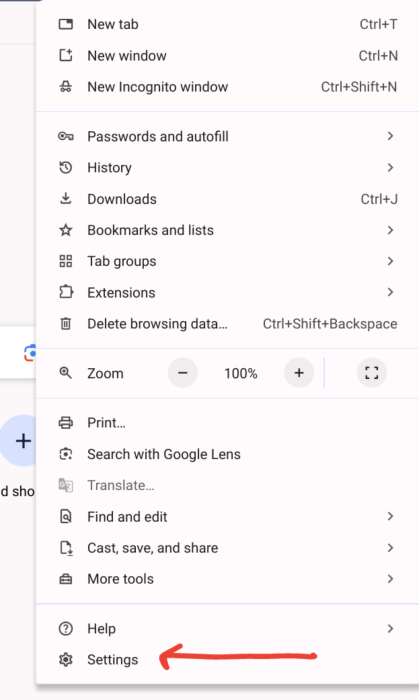
- 다운로드 찾기: 설정에서 ‘다운로드’ 섹션을 찾으세요. 이 섹션에는 현재 다운로드 위치가 표시됩니다.
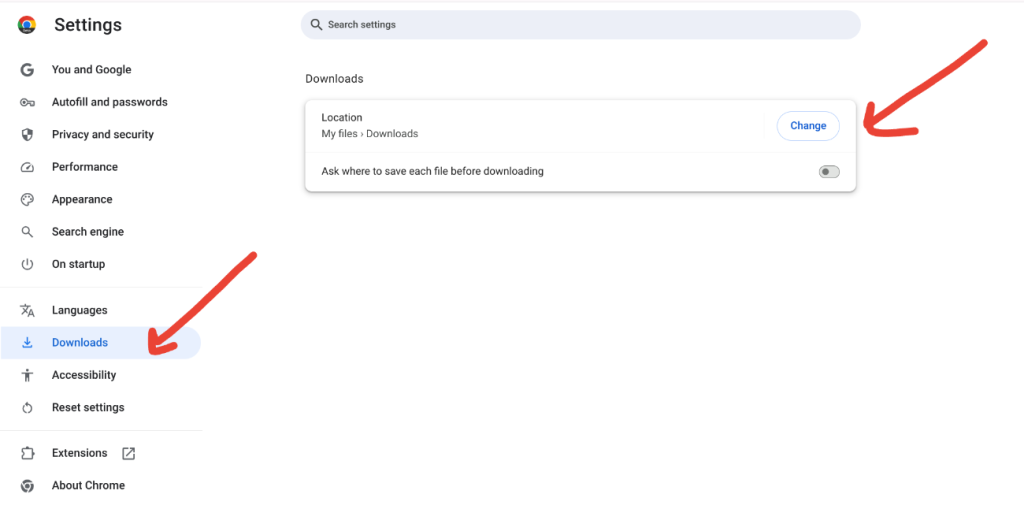
- 위치 변경: 다운로드 위치 옆에 있는 ‘변경’ 버튼을 클릭하세요. 새 폴더를 선택할 수 있는 창이 나타납니다.
- 새 폴더 선택: 다운로드할 폴더를 선택합니다. 필요한 경우 새 폴더를 만들 수도 있습니다.
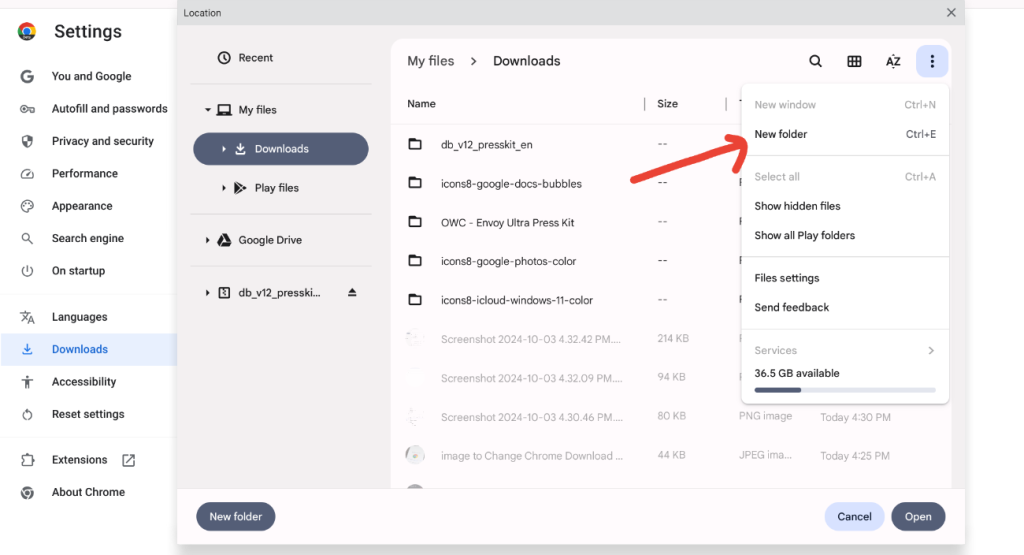
- 변경 사항 저장: 새 폴더를 선택한 후 “폴더 선택” 또는 “확인”을 클릭하여 변경 사항을 저장하세요.
- 새 위치 테스트: 파일을 다운로드하여 새 폴더에 저장하세요. 올바른 위치에 있는지 확인하십시오. 폴더를 확인하여 파일이 있는지 확인하세요.
다운로드를 특정 폴더에 저장하면 필요할 때마다 빠르게 찾을 수 있습니다. 이 가이드의 단계를 따르면 원하는 위치를 간단하게 설정할 수 있습니다. 이제 다운로드를 보다 체계적으로 처리하고 파일을 찾는 시간을 절약할 수 있습니다.
더 많은 읽기


